こんにちは!niskyです。
早速ですが、皆さんはビデオカメラを使用する機会は多いでしょうか?
私は、子どものイベントで使用する機会が多々あり、
撮った後は家に帰って鑑賞会をして終わり、という見事な放置プレイっぷりですw

撮った動画をSNSで発信したい!
なんて思うこともありますが、
動画を変換する必要があって、結構面倒なんですよね。
でも、腕に鞭打って撮った動画(三脚買えよとw)、
せっかくなら使いたくないですか?
今の時代、スマホで撮った動画も十分綺麗です。
ですが、
動画撮影に特化しているビデオカメラの方が
より良いものが撮れている
とは思いませんか?
そこで今回は、ビデオカメラの動画は勿論、簡単に動画ファイル形式を変換出来るソフト
HD Video Converter Factory Pro
についてご紹介致します。
- HD Video Converter Factory Proで出来ること
- HD Video Converter Factory Proの動画ファイル変換機能
製作会社
公式ホームページで公表されているのは以下の通りです。
| 社名 | Chengdu WonderFox Soft, Inc. |
| 本社住所 | 中国(5th Floor, Building A, ACC Zhonghang City Plaza, No. 88 Fucheng Ave Middle Section, Hi-Tech Zone Chengdu 610095, Sichuan, China ACC Zhonghang City Plaza) |
| お問い合わせ | support@videoconverterfactory.com |
| 電話番号 | +86-28-83282435 |
| 代表者 | Shawn |
| 設立 | 2009年10月 |
| 資本金 | 1500万円 |
| 事業内容 | 動画変換、動画ダウンロード、DVDリッピングなどに関連するソフトウェアの企画・開発・販売 |
主な機能
主な機能として、動画の変換やダウンロード、画像のGIF作成などがあります。
本記事では動画の変換についてご紹介します。
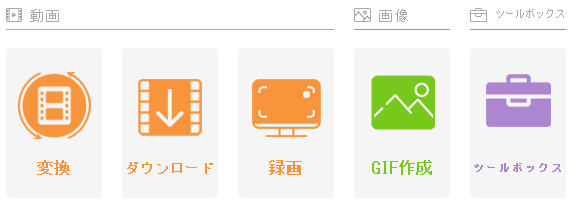
ライセンス費用
| 名称 | 使用可能期間 | 使用可能台数 | 価格 |
| 1年間ライセンス | 1年間 ※1年間は無料アップグレード | 1台 | ¥3,280 |
| 永久ライセンス | 永久 | 1台 | ¥7,760 |
| 家庭ライセンス | 永久 | 3台 | ¥8,880 |
ホーム画面
まず、こちらがホーム画面となります。
下部に大まかな機能のボタンがありますので、それらを選択して処理を行います。
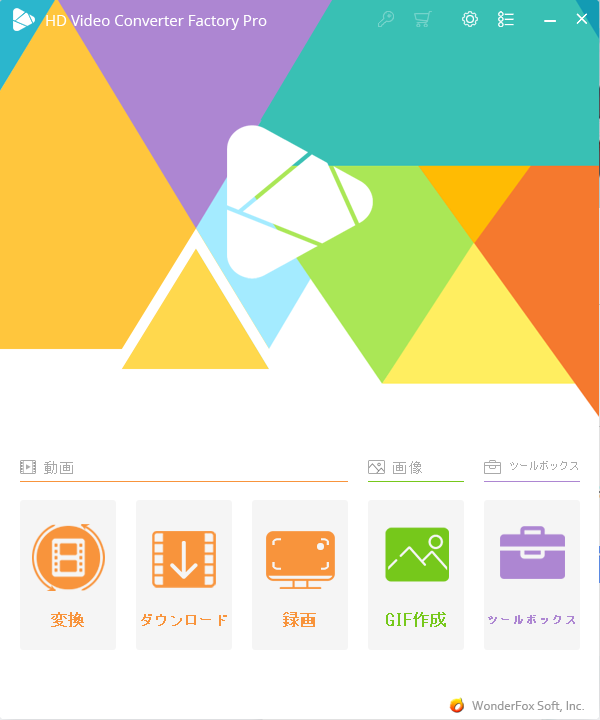
動画の変換機能
早速、動画の変換をしてみましょう。
以下、作業手順を記載します。
①変換ボタンをクリックする
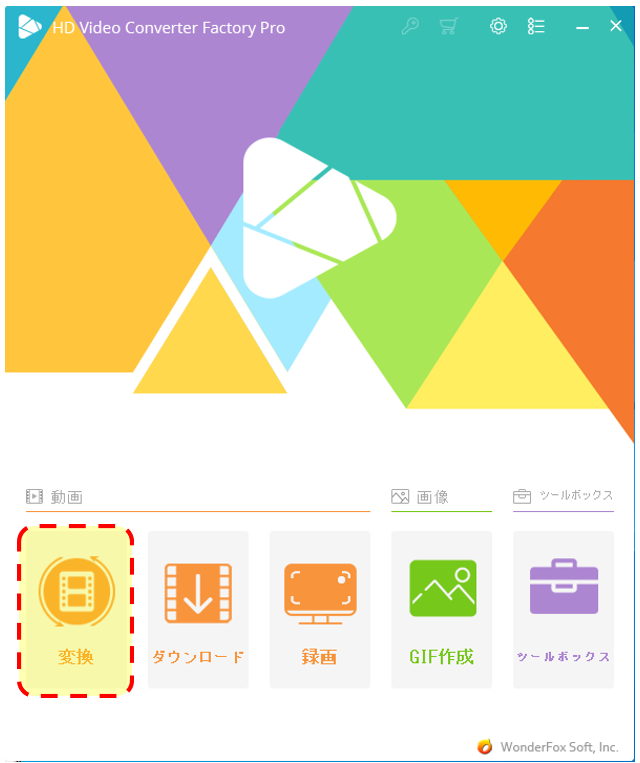
②出力先を指定する
出力先は下部の入力欄から指定可能です。
デフォルトはCドライブ下のWonderFoxフォルダになっています。
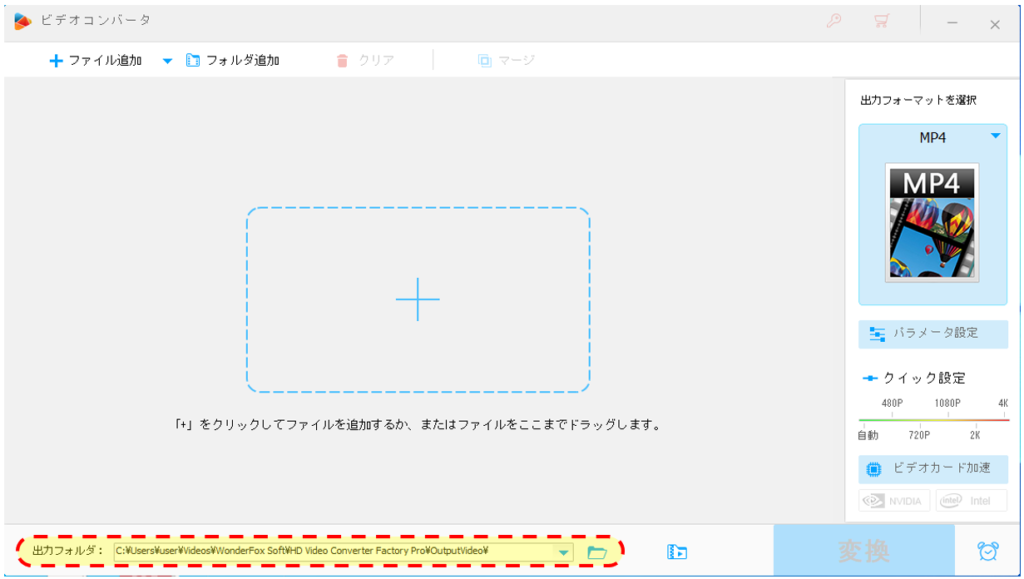
③変換するファイル形式を指定する
右側にある出力フォーマットを選択ボタンをクリックします。
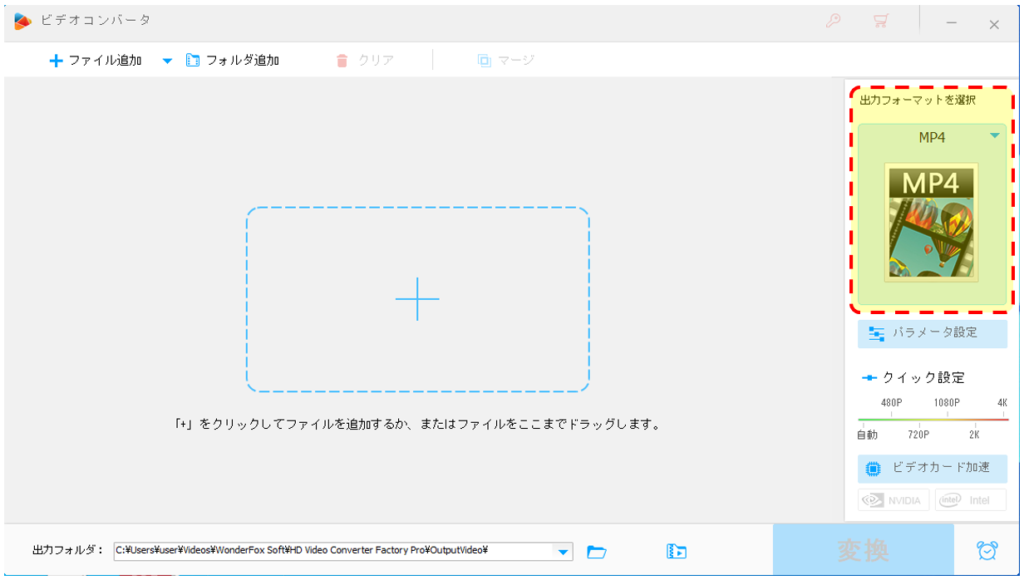
すると、以下の様な画面が出てくるので、ここからファイル形式を指定します。
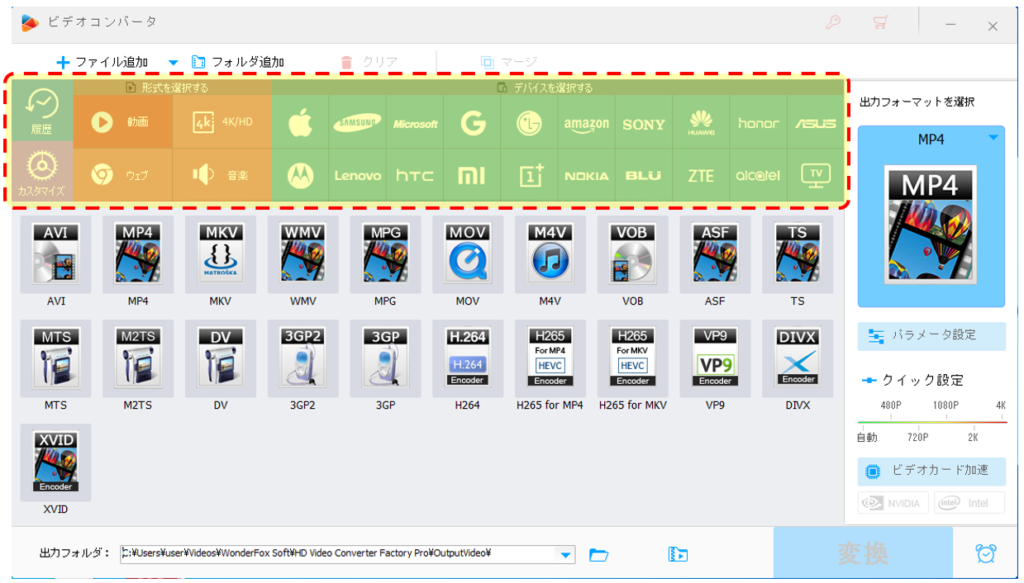

ファイル形式を直感的に選べるので使いやすい!
動画形式を選択した場合
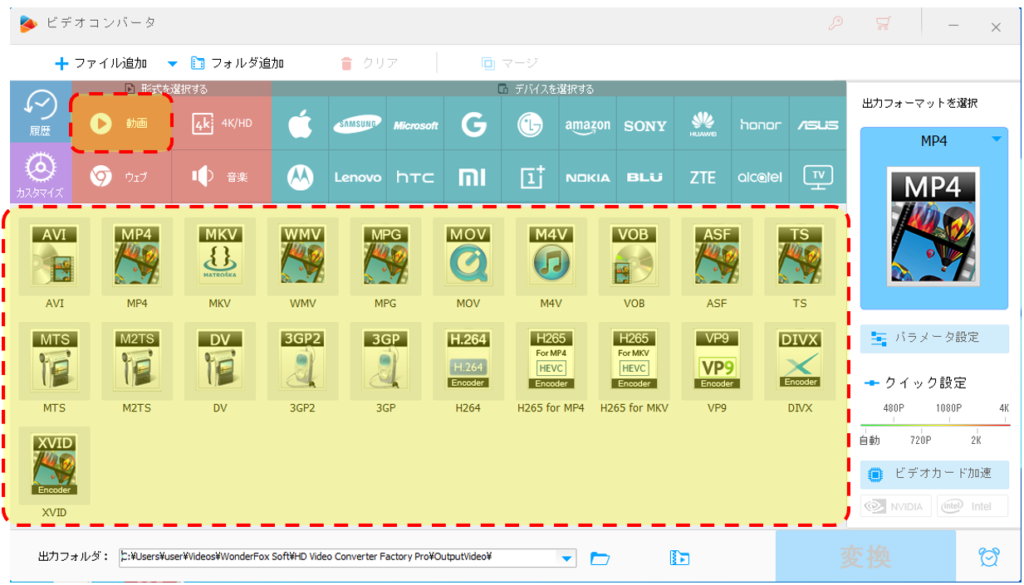
音楽形式を選択した場合
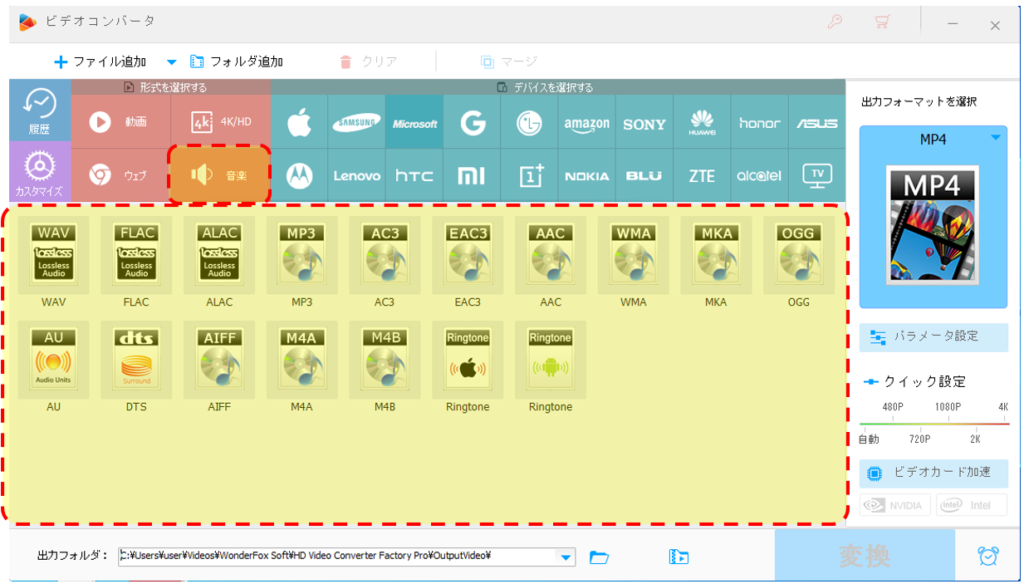
Appleを選択した場合
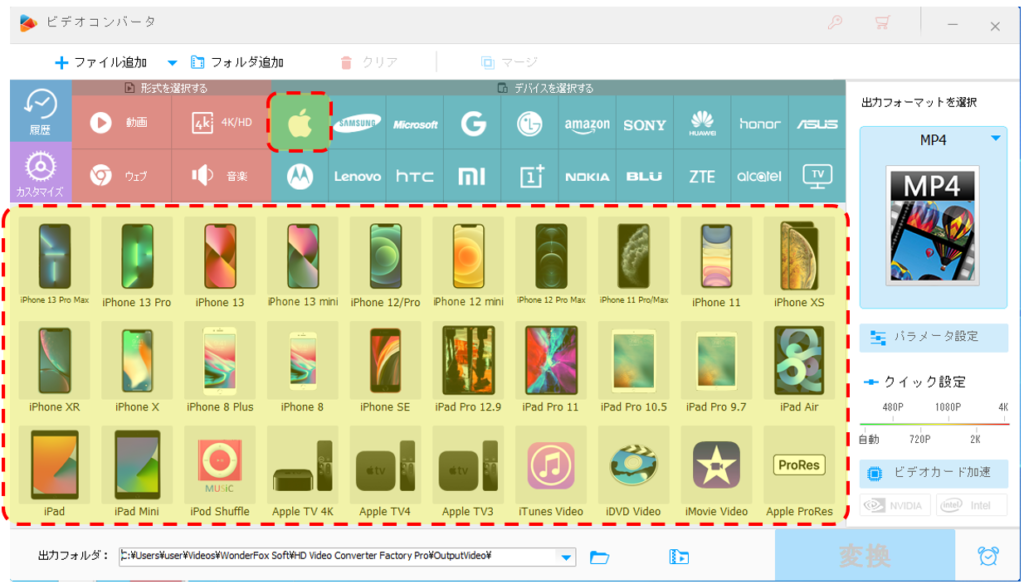

端末毎にも指定可能なので、あまり詳しくない方でも安心!
④元の動画ファイルを指定する
左上にあるファイル追加をクリックまたは真ん中にある+をクリックします。
+箇所に動画ファイルをドラッグアンドドロップでもOKです。
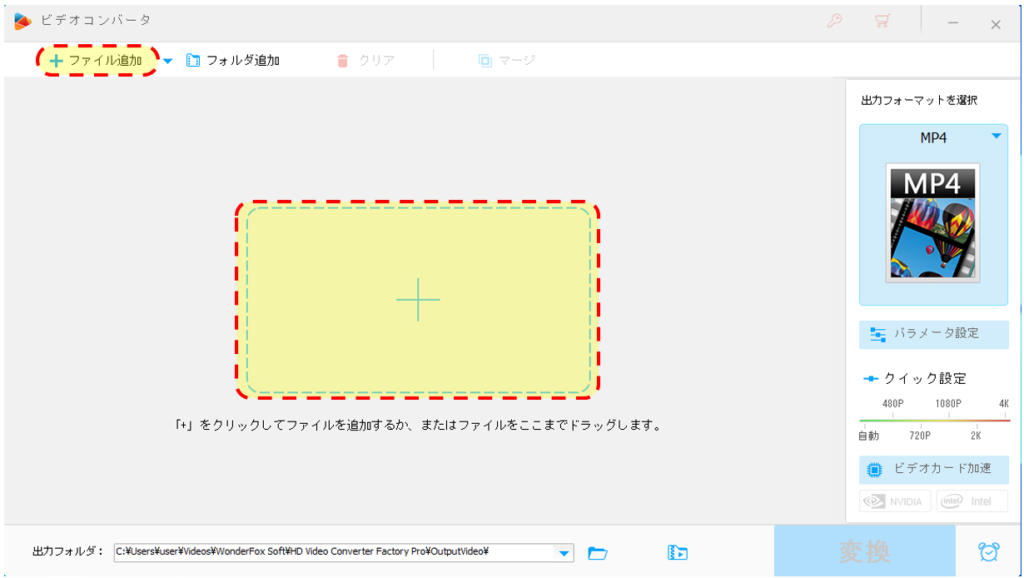
⑤ファイル形式の変換を実行する
動画ファイルを選択すると、選択した動画のサムネイルが表示されますので、
実行ボタンをクリックし、変換が終わるのを待ちます。
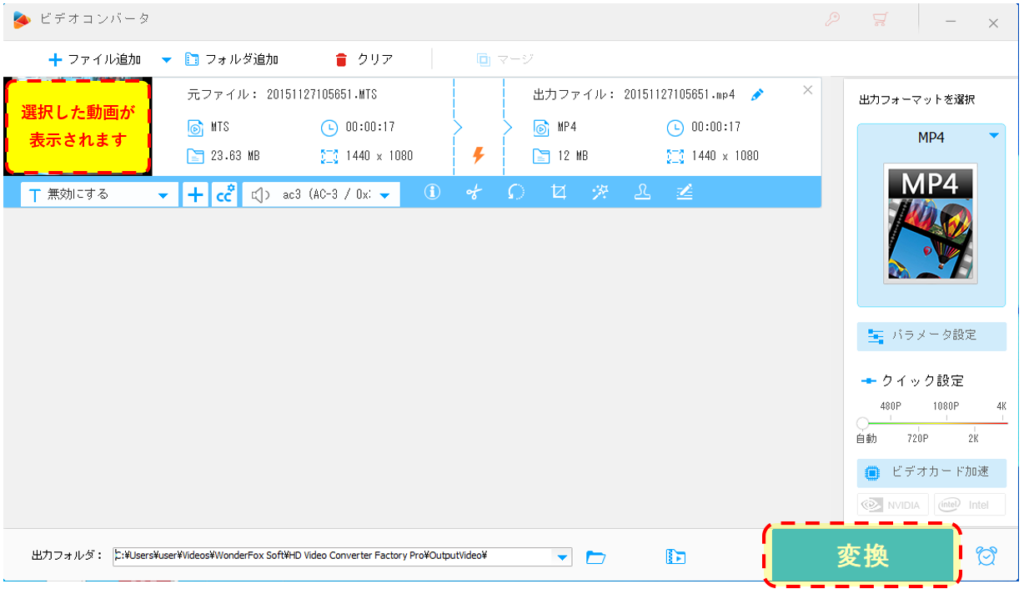
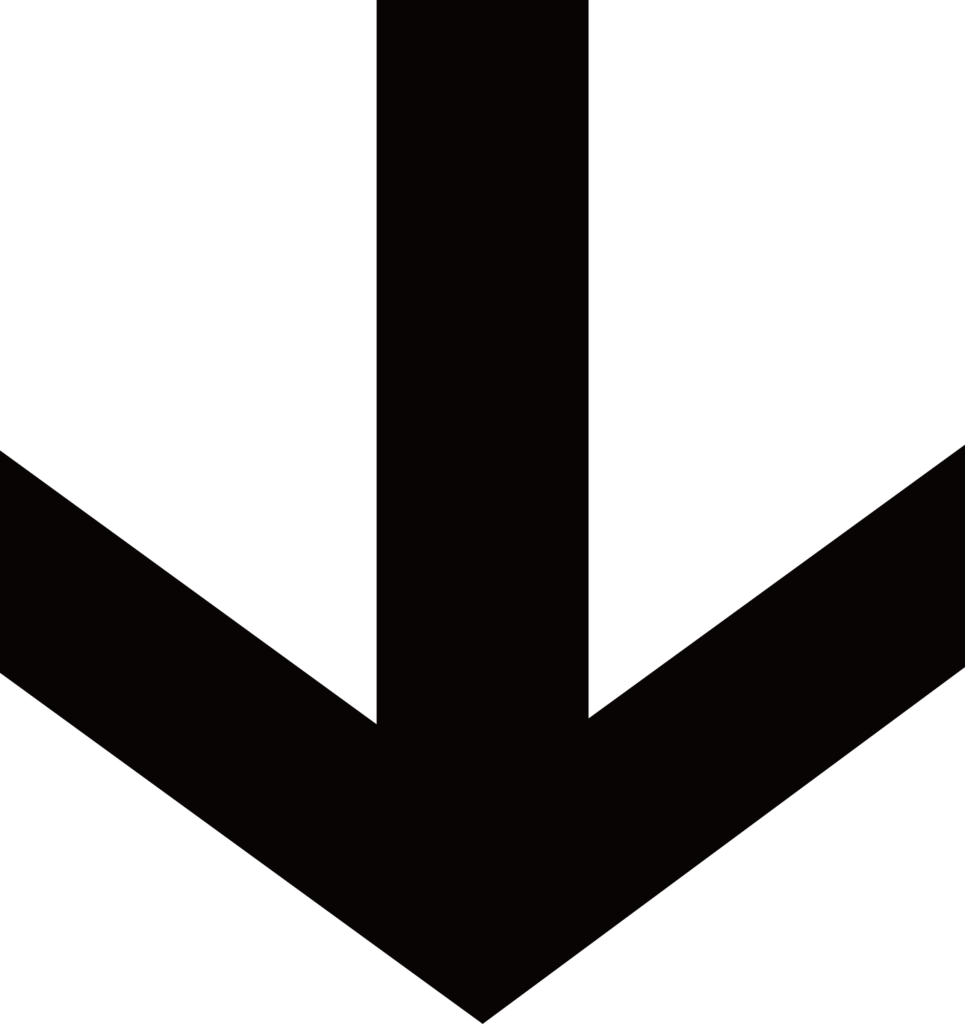
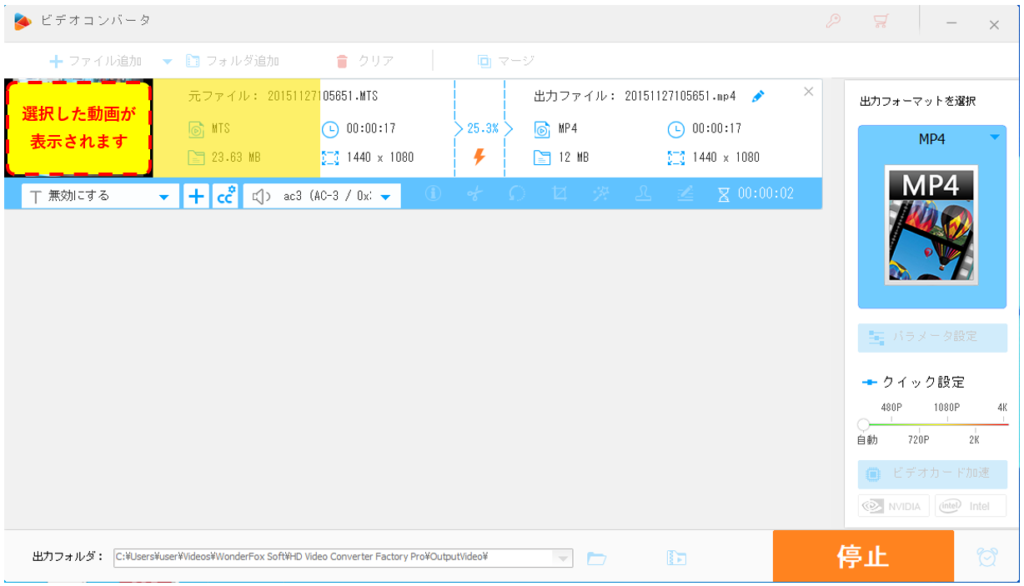
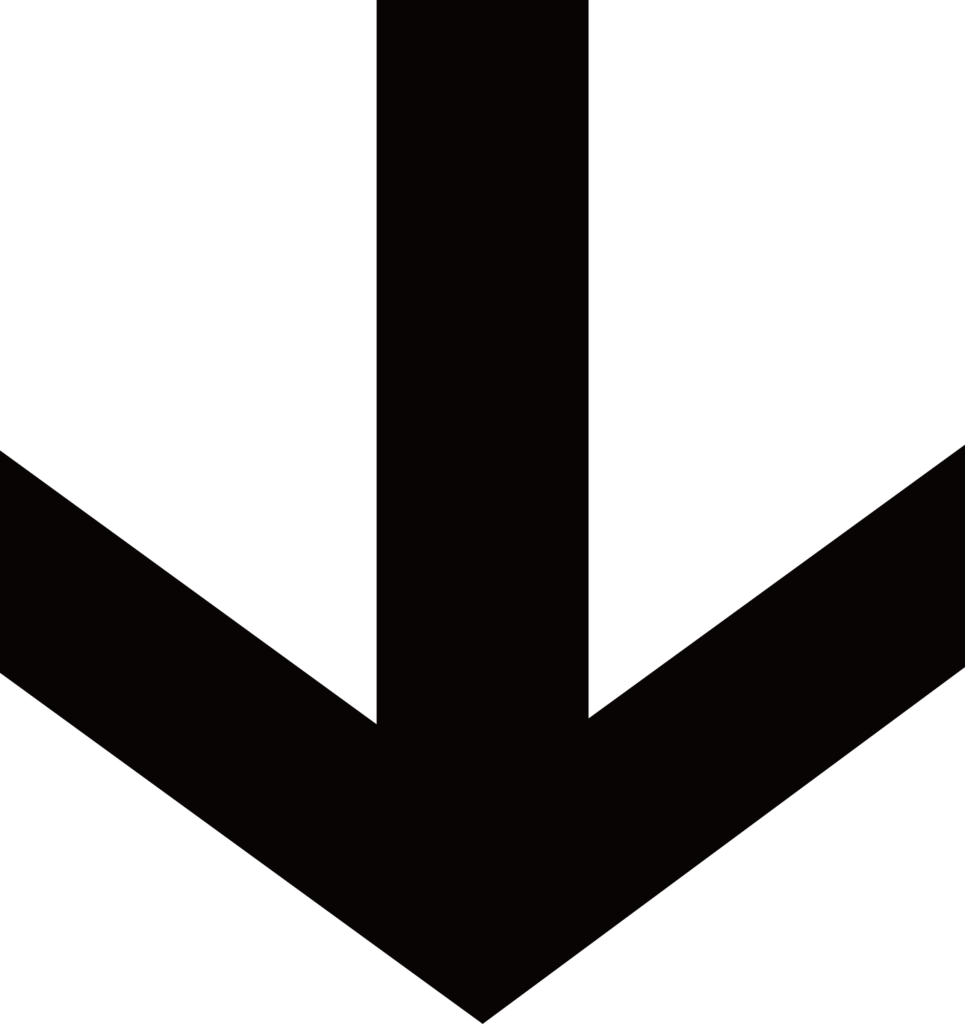
変換が完了すると以下の画面が出るので、右上の×でウィンドウを閉じます。
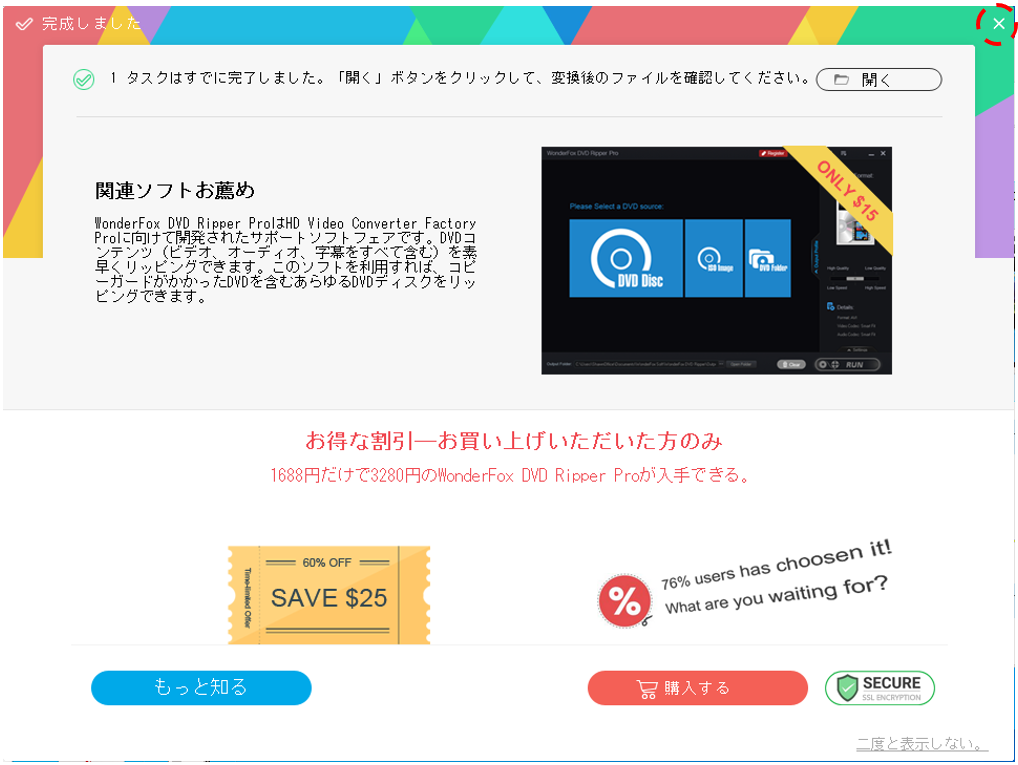
まとめ
今回ご紹介させて頂いた動画データのファイル形式変換機能は、
・操作が直感的で誰でも簡単に動画ファイルの変換が可能
・動画ファイルや音楽ファイルへ変換する用のメニューと端末毎用のメニューがあり、ユーザーの好みで選択が可能
・インターフェースがシンプルで分かりやすい
と感じました。
今後、他機能についてもレビューをする予定ですので、ご期待下さい。
期間限定無料ライセンスについて
今回、本記事を読んで頂いた方に期間限定の無料ライセンスをお配りしております。
以下にリンクを貼っておきますので、是非この機会に使ってみて下さい。( 2022.3.20 迄)
期間限定の無料ライセンスは以下リンクからインストールしてご利用下さい。

ソフトをアップグレードしない限り、永久無料で使えるらしいです!
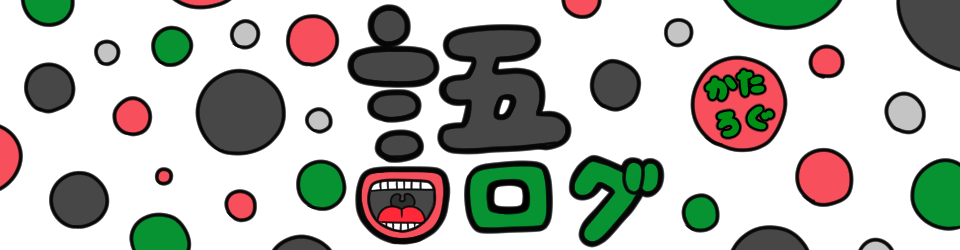
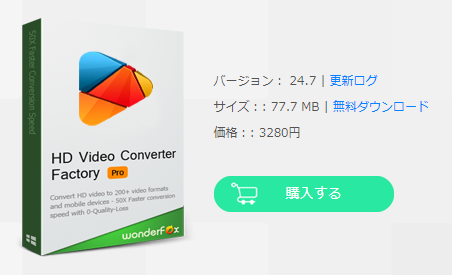
コメント